A hibaelhárításhoz módosítsa a beállításokat Break on Unhandled errors értékre
- Az 5. futásidejű hiba VBA hiba, és általában az Excelben jelenik meg.
- A hibakezelő helytelen letiltása a hiba egyik fő oka.
- A probléma megoldásához módosítsa a beállításokat Break on Unhandled errors in VBA beállításra.
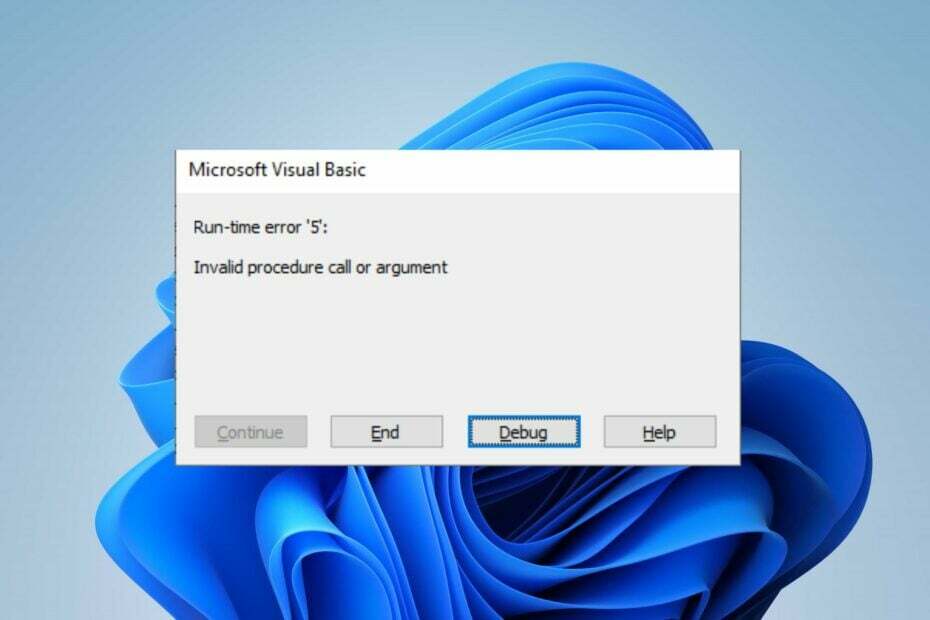
xTELEPÍTÉS A LETÖLTÉSI FÁJLRA KATTINTVA
- Töltse le a Fortect-et és telepítse a számítógépén.
- Indítsa el az eszköz beolvasási folyamatát hogy keressen olyan sérült fájlokat, amelyek a probléma forrásai.
- Kattintson a jobb gombbal Indítsa el a Javítást így az eszköz elindíthatja a rögzítési algoritmust.
- A Fortect-et letöltötte 0 olvasói ebben a hónapban.
Az 5. futásidejű hiba: Érvénytelen eljáráshívás vagy argumentumhiba jelenik meg, amikor a sysdata könyvtár helyét a hálózaton megosztott könyvtárra módosítja. Akkor fordul elő, ha a módosítás a Microsoft FRx SYSDATA-címtár módosítása párbeszédpaneléből származik. Ez az útmutató azonban megvitatja a javítás módját.
Alternatív megoldásként érdekelheti a probléma megoldásáról szóló útmutatónk Futásidejű hiba: nem hívható a proc Windows PC-ken.
Mi okozza az 5. futásidejű hibát?
- A Microsoft FRx nem megfelelő engedélyei problémákat okozhatnak a hozzáférési vagy írási parancsokkal kapcsolatban
- A SYSDATA Directory párbeszédpanel érvénytelen hálózati elérési útja okozhatja ezt a problémát.
- A hálózati csatlakozási problémák a probléma gyakori felelősei.
- A hibakezelő helytelen letiltása néha problémákat okozhat.
Hogyan javíthatom ki az 5. futásidejű hibát?
Minden más előtt hajtsa végre a következő ellenőrzéseket:
- Használja a DateDiff-et, amikor hurkokkal dolgozik.
- A beállítással megakadályozhatja, hogy a felhasználó egy ideig lássa a lapot
Alkalmazás. ScreenUpdating = Hamisnem pedig használniExportAsFixedFormat
1. Módosítsa a beállításokat Break on Unhandled errors értékre
- Indítsa el az Excelt a számítógépén, és kattintson a gombra Fejlesztő lapon.
- Ezután kattintson a gombra Visual Basic. Alternatív megoldásként megnyomhatja Alt + F11.
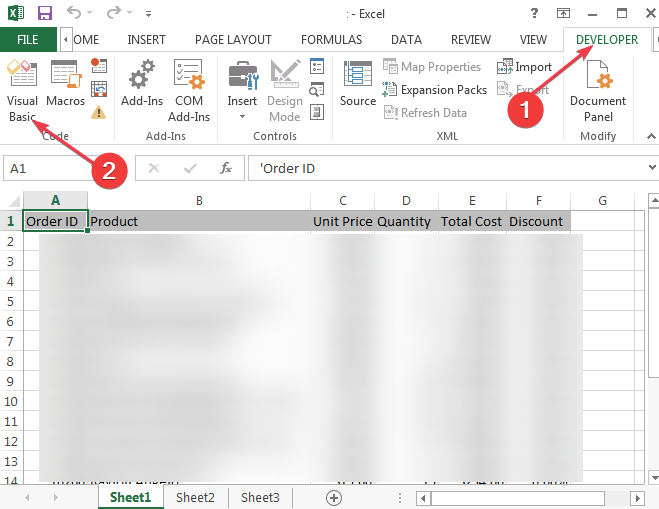
- Kattintson a Eszközök fület, és kattintson rá Lehetőségek.
- Most válassza ki a Tábornok fül, és alatt Csapdázási hiba, válassza ki Szünet a kezeletlen hibákon.

Ha a hibakezelő helytelen beállítása okozza a problémát, ennek el kell végeznie a futásidejű hibát, és véglegesen ki kell javítania.
2. Ellenőrizze a kódot, hogy nincs-e további szóköz
- Nyissa meg a kódot.
- Keresse meg azt a sort, ahol a céllapot hívja.
- Ha egy céllap nevében szóköz van, vegye körül idézőjelekkel, például:
TableDestination:="'" & myDestinationWorksheet. Név és "'!" & myDestinationRange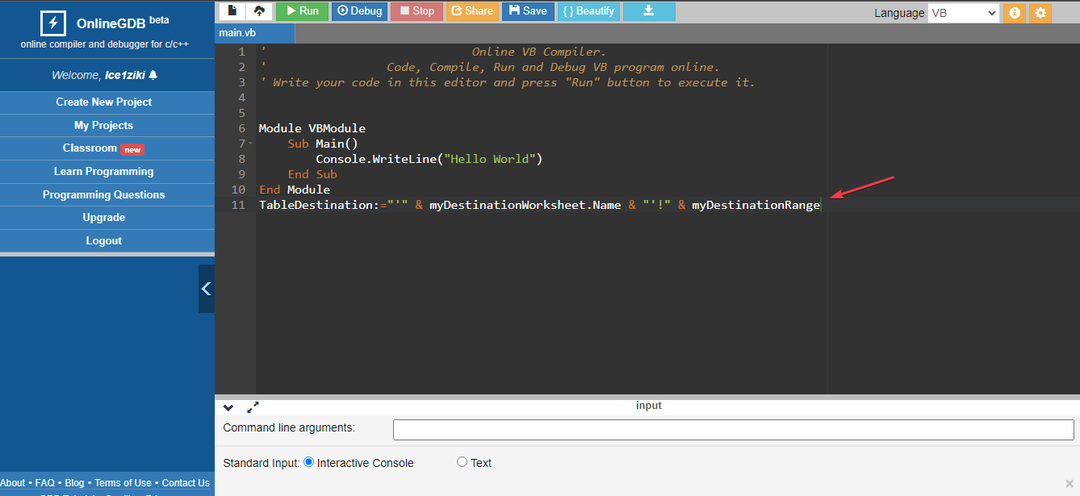
A felhasználók is megerősítették, hogy ez életképes megoldás erre a hibára.
- Stop hibakód 0x0000008E: Javítás
- Mi a/az Msoia.exe és hogyan javítható a hibák?
- Ole32.dll nem található: Hogyan javítsd ki vagy töltsd le újra
Továbbá, ha hasonló problémával találkozik, mint például a Futásidejű hiba 3709, ne habozzon áttanulmányozni útmutatónkat a hiba azonnali elhárításához.
Hasonlóképpen, a javítási útmutatónk is Python futásidejű hiba akkor is hasznos lehet, ha ilyen problémával találkozik.
Ha további kérdései vagy javaslatai vannak, kérjük, tegye fel azokat a megjegyzés rovatban.
Továbbra is problémákat tapasztal?
SZPONSORÁLT
Ha a fenti javaslatok nem oldották meg a problémát, akkor számítógépén súlyosabb Windows-problémák léphetnek fel. Javasoljuk, hogy válasszon egy olyan all-in-one megoldást, mint pl Fortect a problémák hatékony megoldásához. A telepítés után egyszerűen kattintson a Megtekintés és javítás gombot, majd nyomja meg Indítsa el a Javítást.
